Word'de onay kutuları eklemenin yollarını arıyorsanız doğru yerdesiniz çünkü bu kılavuz tüm adımlarda ayrıntılı olarak size yol gösterecek.
Microsoft Office çok çeşitli kullanışlı araçlarla birlikte gelir ve Word bunlardan biridir. Bu araç, kullanıcıların promosyon malzemeleri, ödevler ve testler dahil olmak üzere belgeler oluşturmasına ve düzenlemesine yardımcı olur. Microsoft Word'ün sunduğu çok çeşitli özellikler sayesinde her belgeyi kolayca özelleştirebilirsiniz.
Bir anket veya test oluşturuyorsanız, yanıtlayanların çoktan seçmeli sorulardan istedikleri seçeneği seçebilmeleri için onay kutuları eklemek genellikle iyi bir seçenektir. Neyse ki, Word bunu yapmanıza izin veriyor, ancak bu özellik varsayılan olarak etkin değil.
Word'de Onay Kutuları Eklemek için, bu kılavuzda aşağıdaki gibi en kolay ancak etkili çözümlerden bazılarını listeledik:
Word Belgelerine Onay Kutuları Nasıl Eklenir
Yöntem 1: Tıklanabilir Onay Kutularını Word'e Ekle.
Yöntem 2: Word Yazdırılabilir Belgeler için Onay Kutuları Ekle.
Yöntem 3: Yazdırılabilir Belgelerdeki Ekle seçeneği ile Onay Kutuları Ekle.
Yöntem 1. Word'de Tıklanabilir Onay Kutuları Nasıl Eklenir?
Word 2016, 2019 veya Office 365*'te tıklanabilir bir onay kutusu eklemek istiyorsanız aşağıdakileri yapın:
* Not: Office 2007'deki talimatlar için aşağıya bakın.
1. Herhangi bir Word belgesinde, Dosya menü ve seçin Seçenekler, veya…
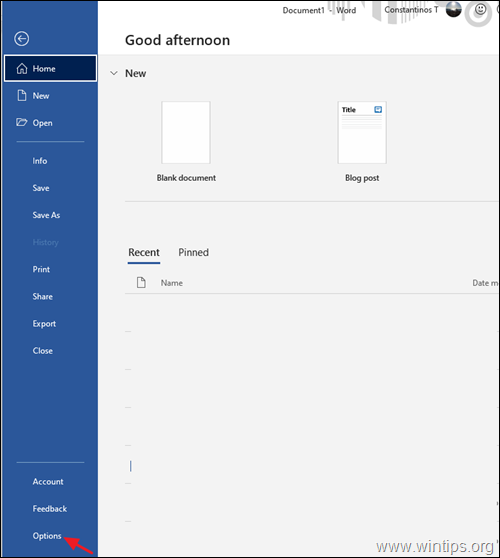
…sağ tık üzerinde herhangi bir yerde Ev sekmesinin şerit menüsünü seçin ve seçin Şeridi Özelleştir seçenek.
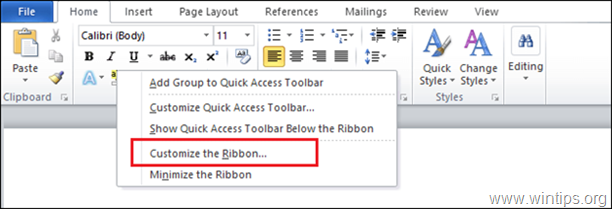
2. Seçme Şeridi Özelleştir sol panelden ve sağ panelden:
- Seçme Ana Sekmeler.
- kontrol edin geliştirici onay kutusu.
- Bittiğinde, tıklayın tamam
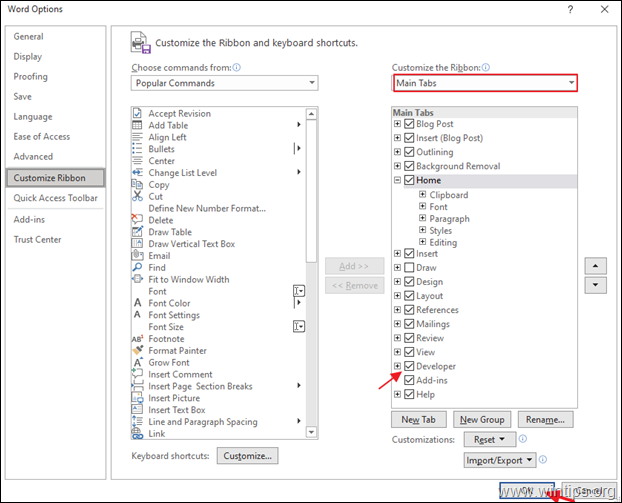
3.Word belgenize tıklanabilir bir onay kutusu eklemek için:
- İmlecinizi sayfanın bir onay kutusu eklemek istediğiniz alanına getirin.
- git geliştirici sekmesini tıklayın ve Onay Kutusu buton.
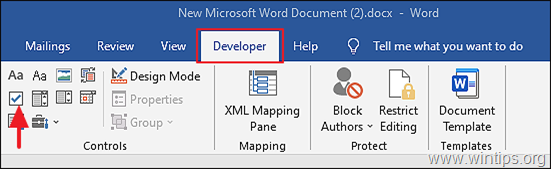
kelime 2007.
Word 2007'de Tıklanabilir Onay Kutusu eklemek için:
1. İçinde kelime 2007, Microsoft Office simgesine tıklayın  sol üst köşede ve öğesini seçin Kelime Seçenekleri, veya (alternatif olarak), şuraya gidin: Araçlar > Kelime Seçenekleri.
sol üst köşede ve öğesini seçin Kelime Seçenekleri, veya (alternatif olarak), şuraya gidin: Araçlar > Kelime Seçenekleri.
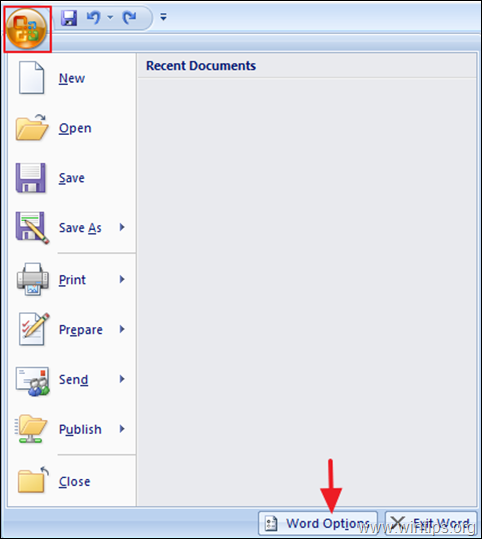
2. saat Popüler sekmesini kontrol et Şeritte Geliştirici sekmesini göster kutu ve tıklayın tamam.
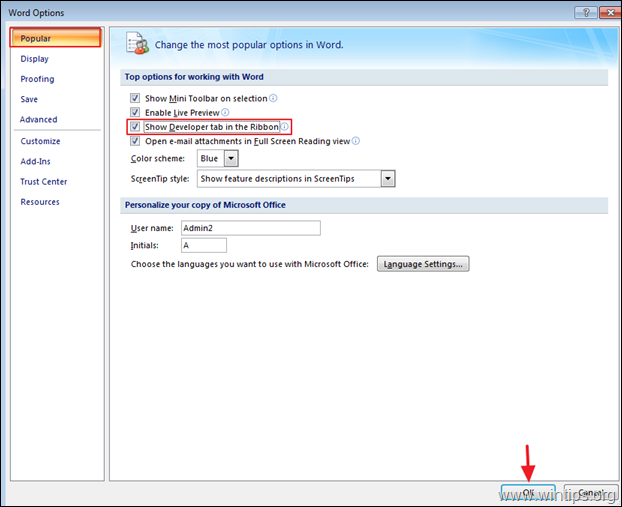
3. Bir Word belgesine onay kutusu eklemek için:
- İmlecinizi sayfanın bir onay kutusu eklemek istediğiniz alanına getirin.
- İçinde geliştirici sekmesini tıklayın Eski Formlar düğmesine tıklayın ve ardından Kutu Form Alanını işaretleyin.
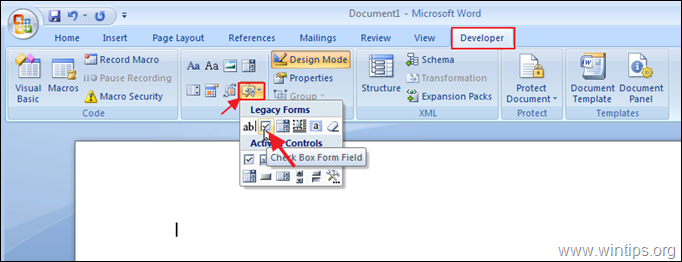
4. Belgeye varsayılan olarak işaretlenmemiş bir onay kutusu eklenecektir. İle Kontrol kutu, çift tıklama üzerinde, seçin Kontrol ve tıklayın TAMAM.
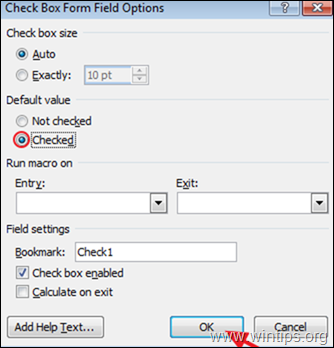
Yöntem 2. Basılı belgeler için onay kutuları nasıl eklenir.
Yazdırılabilir belgeler için boş onay kutuları eklemek isterseniz, aşağıda belirtilen adımları izleyin:
1. Üzerinde Ev sekmesindeki açılır menüyü tıklayın. Mermi listesi düğmesine basın ve seçin Yeni Bullet tanımlayın.
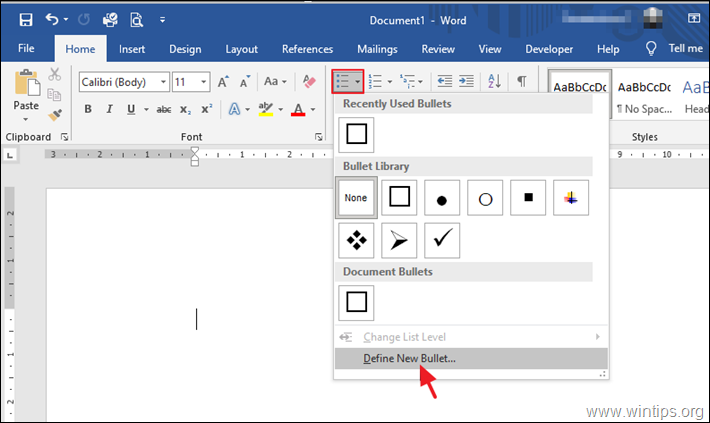
2. Tıkla sembol buton.
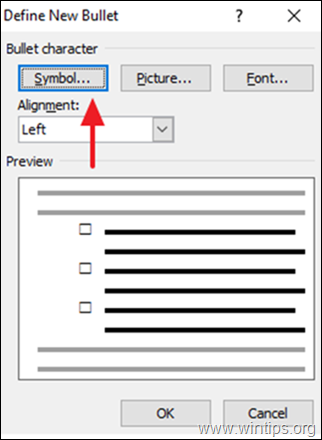
3. Sembol penceresinde şunları seçin:
- Değiştir Yazı tipi ile kanatlar 2 veya Kanatlar.
- Tıkla Meydan sembolü* ve tıklayın tamam Belgenize bir onay kutusu eklemek için *
* Alternatif olarak, ayrıca yazabilirsiniz 163 Aşağıda gösterilen onay kutusunu seçmek isterseniz, Karakter kodunda (Wingdings2).
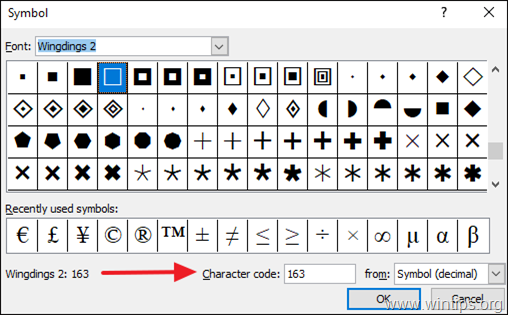
Yöntem 3. Ekle seçenekleri aracılığıyla Word'de Onay Kutuları ekleyin.
Word yazdırılabilir belgeler için onay kutuları eklemenin başka bir yöntemi de şudur:
1. de Sokmak sekmesi, tıklayın semboller şerit menüsünde gidin ve sembol > Daha Fazla Sembol.
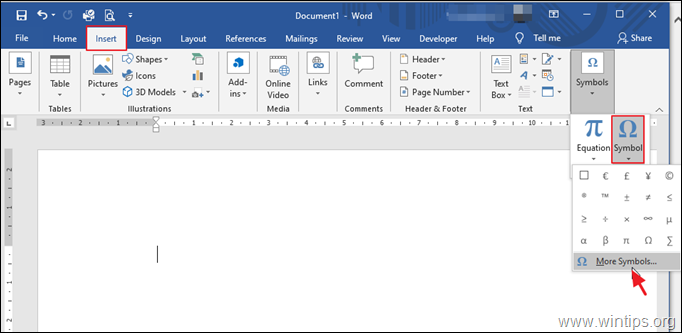
- Değiştir Yazı tipi ile kanatlar veya Kanatlar 2.
- Tıkla Meydan sembolü* ve tıklayın Sokmak Belgenize onay kutusunu eklemek için *
* Alternatif olarak, ayrıca yazabilirsiniz 168 Karakter kodunda (Wingdings), aşağıda gösterilen onay kutusunu seçmek isterseniz.
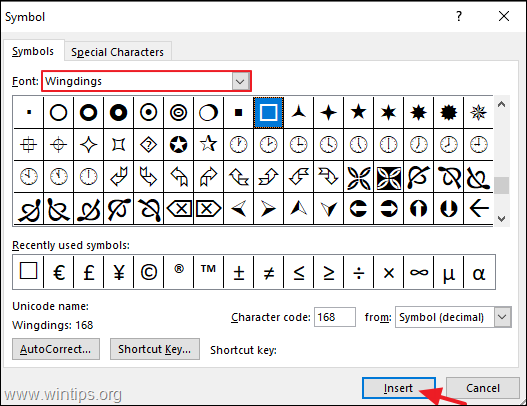
Bu kadar! Deneyiminizle ilgili yorumunuzu bırakarak bu kılavuzun size yardımcı olup olmadığını bana bildirin. Lütfen başkalarına yardımcı olmak için bu kılavuzu beğenin ve paylaşın.